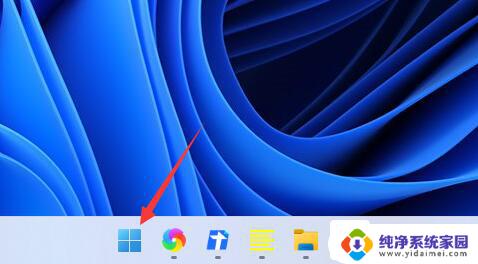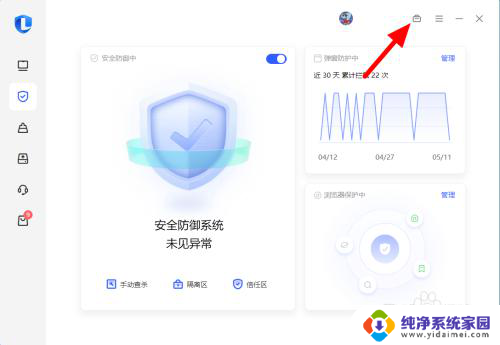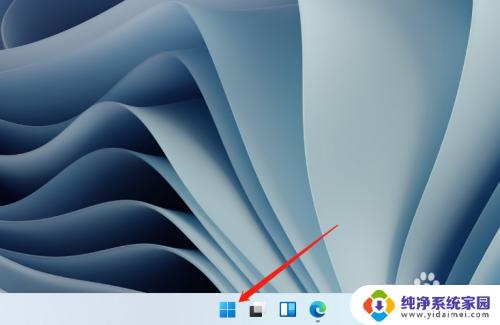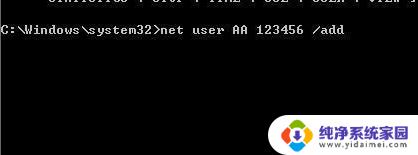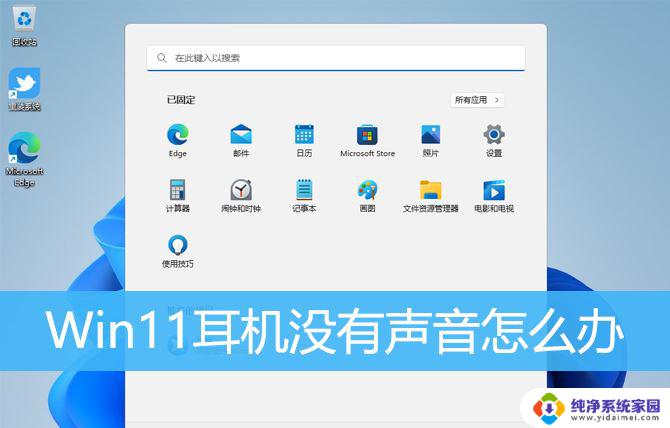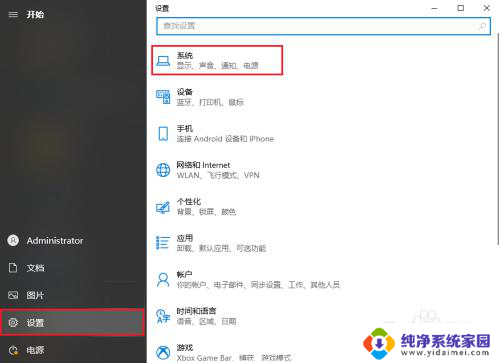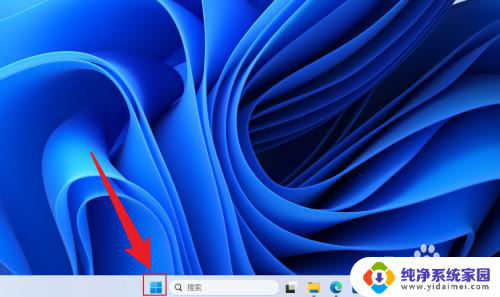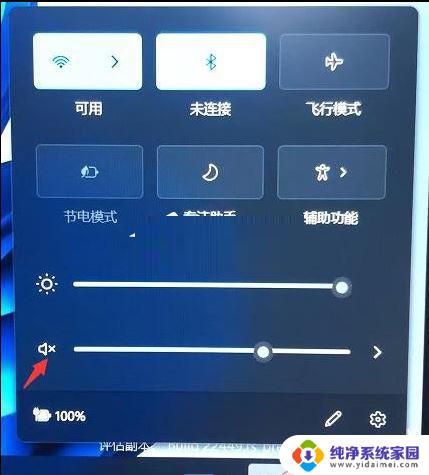win11新机开机没有小娜 Win11小娜如何开启语音助手功能
更新时间:2024-04-08 15:01:29作者:jiang
Win11系统的新机在开机后发现没有小娜语音助手功能,让很多用户感到困惑和不便,但Win11系统是支持小娜语音助手功能的,只需要简单的设置就可以开启。用户只需在设置中找到语音、输入和手写选项,然后在语音助手功能中选择开启小娜,即可轻松享受到语音助手带来的便利和高效。通过这个简单的操作,用户可以更加方便地使用Win11系统,提高工作和生活的效率。
操作方法:
1.首先我们点击任务栏中的开始菜单。
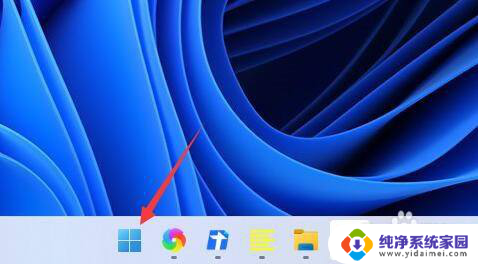
2.然后点击上方搜索框,在其中搜索就可以打开“cortana”语音助手了。
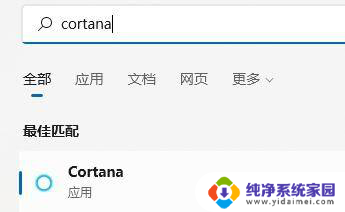
3.开启之后,我们只需要在麦克风中说话就可以使用了。
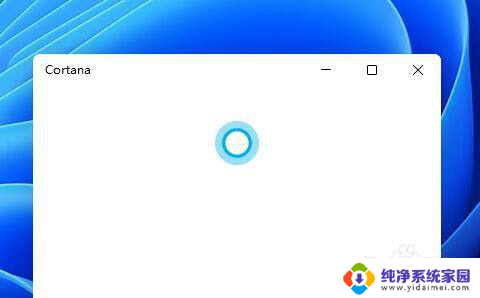
4.如果我们无法使用,可能是因为没有开启语音功能,首先进入设置。

5.然后在左侧栏中找到“辅助功能”。
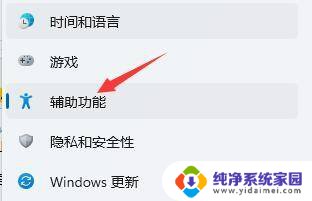
6.接着在右侧的交互下方找到“语音”进入。
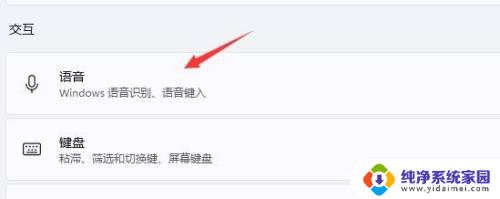
7.最后再其中开启“Windows语音识别”就可以了。
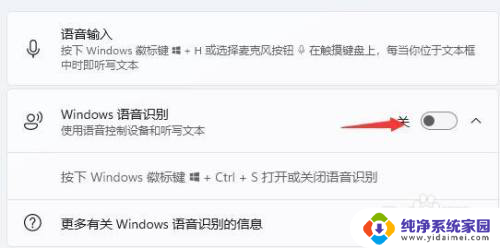
以上就是win11新机开机没有小娜的全部内容,如果还有不清楚的用户,可以参考以上小编的步骤进行操作,希望对大家有所帮助。